windows 环境下安装 ITOP
安装的相关文件列表
1、 iTop 程序文件:iTop-2.0-905.zip 下载地址:
http://jaist.dl.sourceforge.net/project/itop/itop/2.0/iTop-2.0-905.zip
2、 运行环境 wampserver:wampserver2.2e-php5.4.3-httpd2.2.22-mysql5.5.24-32b.ex下载地址:
http://jaist.dl.sourceforge.net/project/wampserver/WampServer%202/WampServer%202.2/ wampserver2.2e/wampserver2.2e-php5.4.3-httpd2.2.22-mysql5.5.24-32b.exe
集成运行环境安装
集成运行环境 wampserver。该软件提供了 apache、mysql、php 的集成管理环境。满足 itop 的要求。
安装步骤,一路 next。
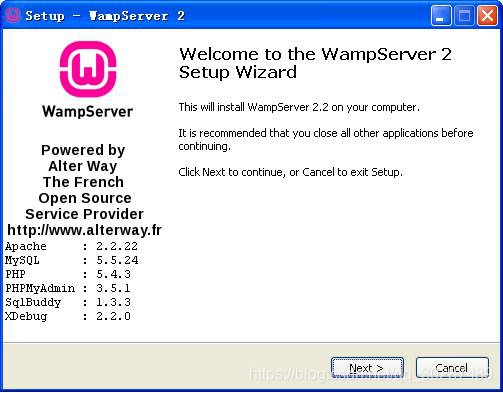
图 1 安装 wampserver
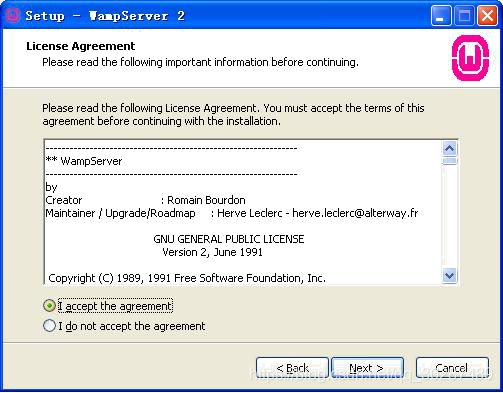
2 安装 wampserver-协议许可
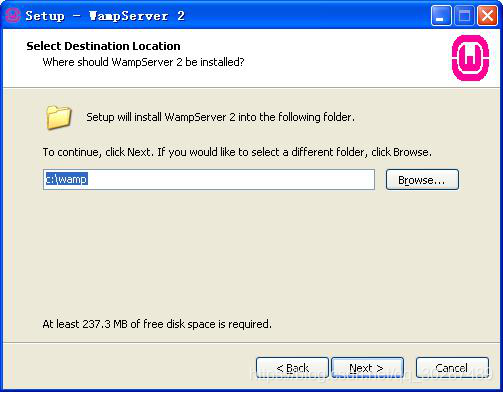
图 3 安装 wampserver-选择安装路径
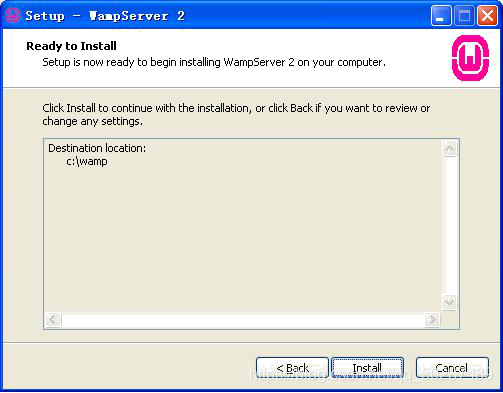
4 安装 wampserver-准备安装
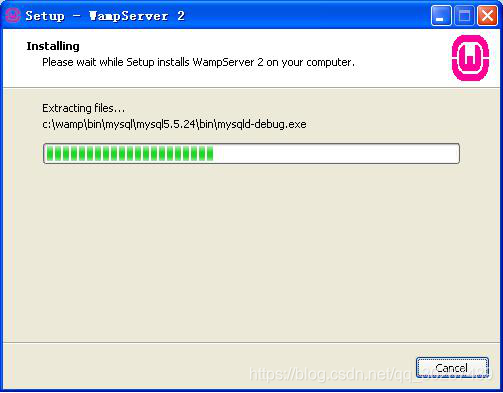
图 5 安装 wampserver-选择过程中
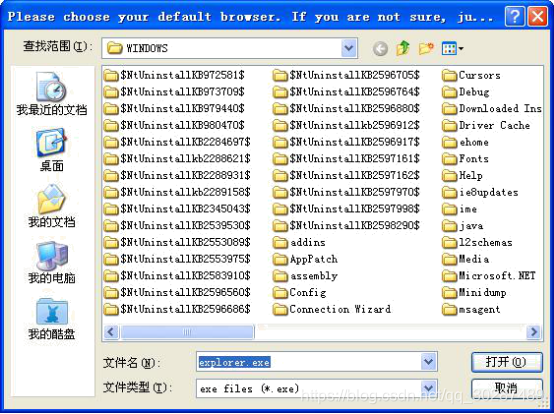
6 安装 wampserver-选择浏览器
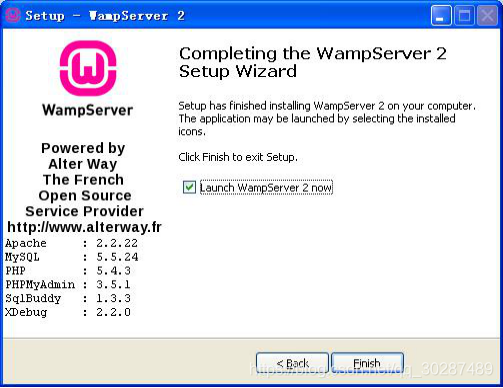
7 安装 wampserver-运行环境准备完毕
在电脑的任务栏右下方,可以看见 ,图标为绿色时候为运行正常。
左键点击后显示
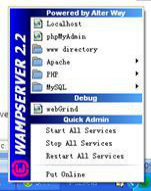
右击鼠标可更换语言
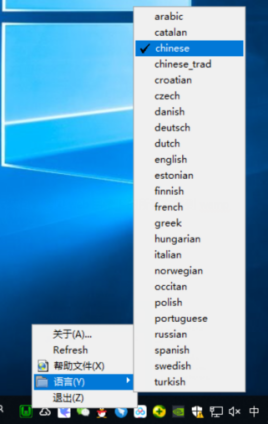
安装 ITOP
- ITOP 程序部署
将ITOP 程序文件部署到运行环境。解压安装包,拷贝 web 目录下的所有文件到 wamp 的程序部署路径,默认路径为:C:\wamp\www。
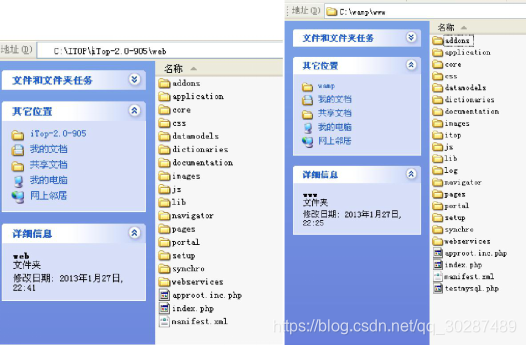
图 8 程序路径及运行环境路径
- 开始安装 ITOP
当安装好WampServer,网页中打开http://localhost出现如图页面时,
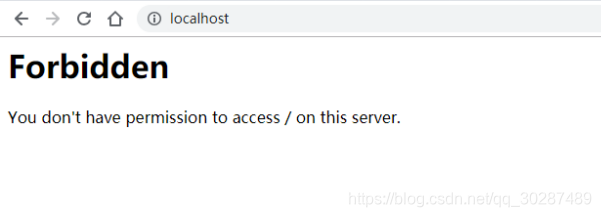
接下来要做的事,就是找到httpd.conf这个文件,此文件的具体位置是在你软件的安装目录下的:wamp>bin>apache>Apache2.2.21>conf 目录下 (如图)
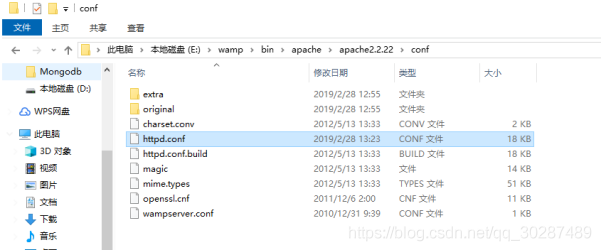
然后用计事本打开它,并找到:
<Directory />
Options FollowSymLinks
AllowOverride None
Order deny,allow
Deny from all
</Directory>
并将它改成:
<Directory />
Options FollowSymLinks
AllowOverride None
Order deny,allow
Allow from all
</Directory>
接着在继续在httpd.conf文件中找到:
# onlineoffline tag - don't remove
Order Deny,Allow
Deny from all
Allow from 127.0.0.1
</Directory>
然后到软件上进行重启全部服备操作,具体位置如图
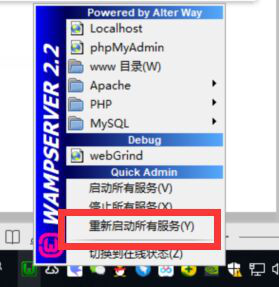 \
\
浏览器中输入 http://localhost,界面显示 ITOP 的安装提示。
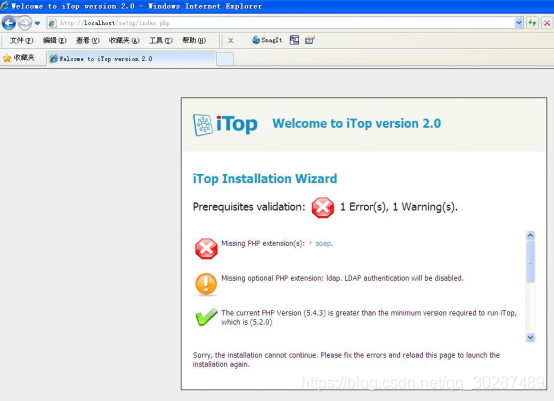
- 9 ITOP 安装界面
界面上提示了安装的要求。现在提示有一个警告和错误。因为 ITOP 需要 SOAP 通讯协议以及 LDAP 轻量目录访问协议的扩展。请进行如下设置:
左键 wampserver 运行环境图标,PHP->PHP extensions(PHP扩展),然后分别勾选 php_ldap、php_soap。
待 wampserver 恢复运行状态后。刷新安装页面。页面将如下:
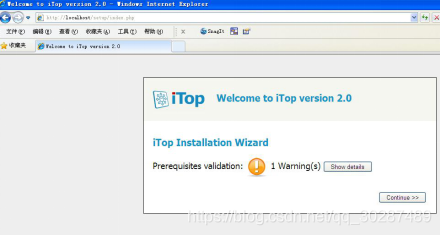
- 10 ITOP 安装界面
这里可能有一个警告信息,这里可以忽略。下面我们继续安装,Continue>>
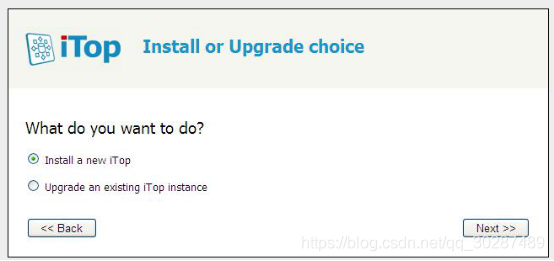
- 11 ITOP 安装界面-选择全新安装或升级
我们选择全新安装,Next>>
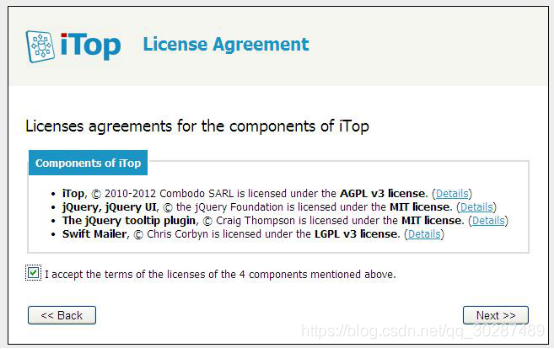
- 12 ITOP 安装界面-许可协议
你同意对 ITOP 组件的许可协议的使用么?Next>>
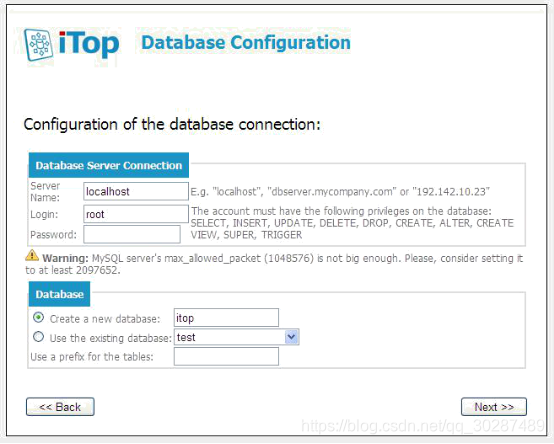
- 13 ITOP 安装界面-数据库连接设置
数据库服务器为本机,登陆用户默认 root,密码为空。选择全新创建数据库实例 itop。 server name:localhost;login:root; Next>>
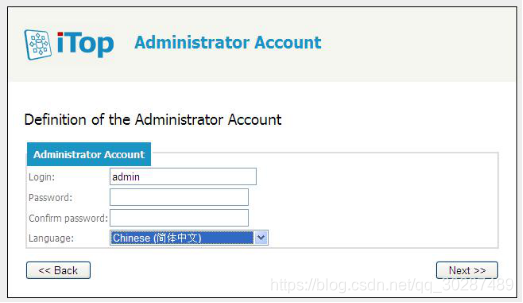
- 14 ITOP 安装界面-设置 ITOP 管理员账号
我们现在不进行设置,管理员账号使用默认的 admin。注意对语言进行选择,这里有中文。
Next>>
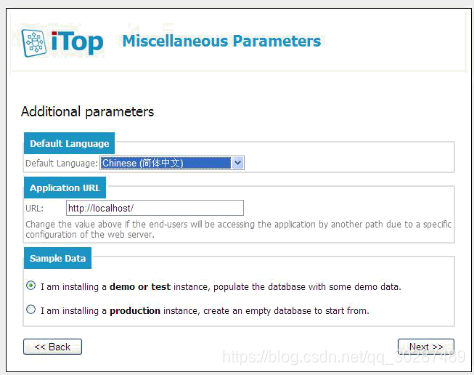
- 15 ITOP 安装界面-参数设置
选择【默认语言】、【应用链接】、【示例数据库】。 我们选择默认语言为中文,加载示例数据库。如果你想要全新安装可以选择 production 模式。Next>>
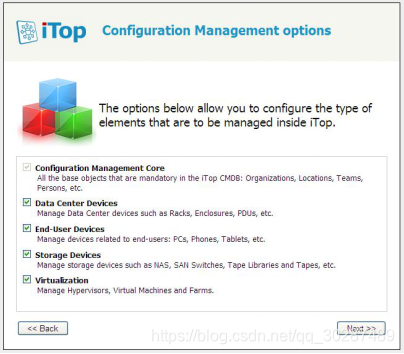
图 16 ITOP 安装界面-配置管理 CMDB 范围选择
Next>>
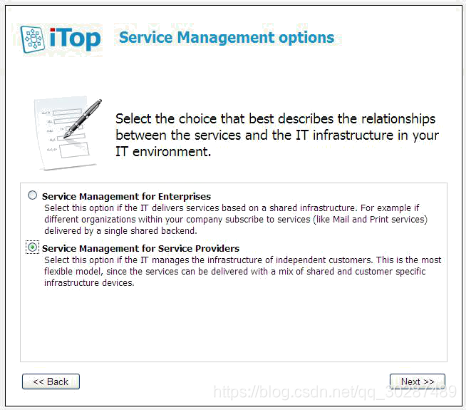
- 17 ITOP 安装界面-IT 服务的环境选择
选择为一个组织内部服务还是一个服务商为多个组织服务。Next>>
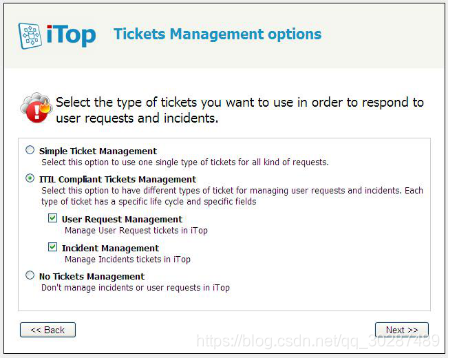
- 18 ITOP 安装界面-用户需求和事件管理
对简单工单管理/遵循 ITIL 的工单管理:事件+请求/无需工单管理进行选择。Next>>
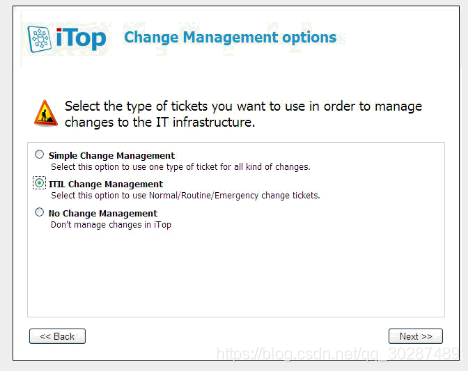
- 19 ITOP 安装界面-变更管理模式
对简单变更/遵循 ITIL 的变更/无需变更进行选择。Next>>
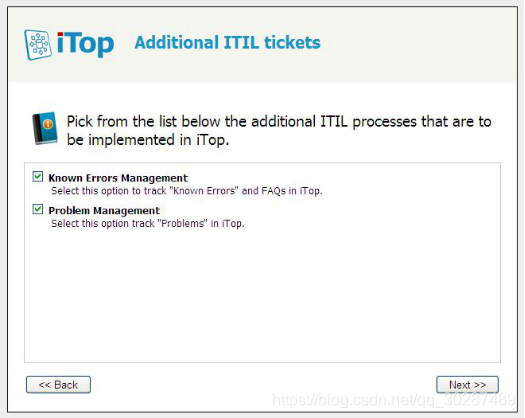
- 19 ITOP 安装界面-已知错误及问题管理
选择是否需要安装已知错误管理和问题管理。Next>>
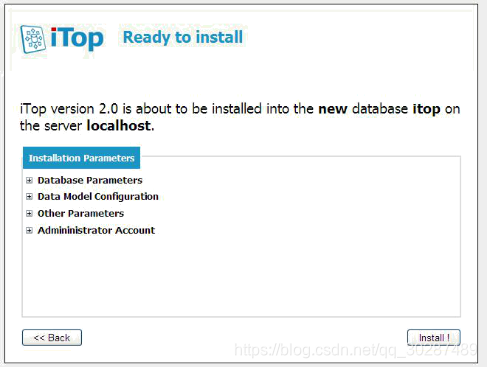
- 20 ITOP 安装界面-安装选项信息概览
现在我们选择了一系列的 ITOP 安装的配置参数,在这里可以进行检查数据库参数,数据模型配置,管理员账户。下面点击 install 将进行 itop 的安装。Next>>
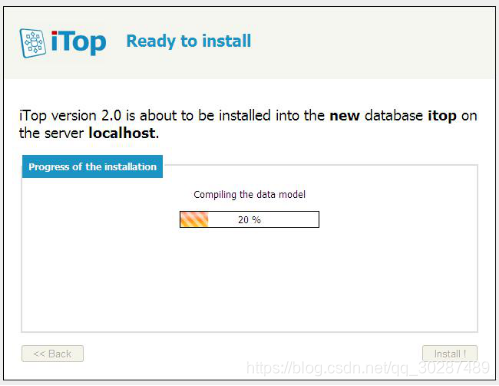
图 21 ITOP 安装界面-安装进行中
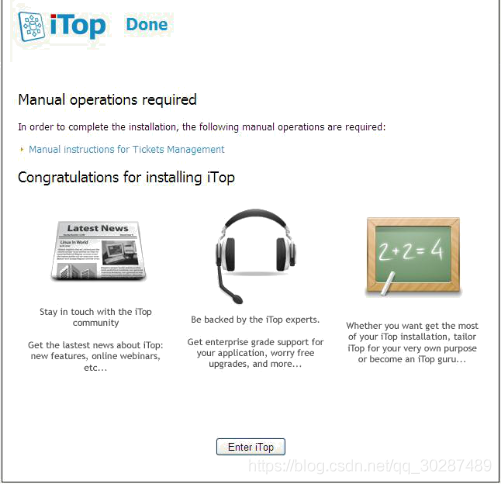
- 22 ITOP 安装界面-安装成功
点击 Enter iTop,即可进入 iTop。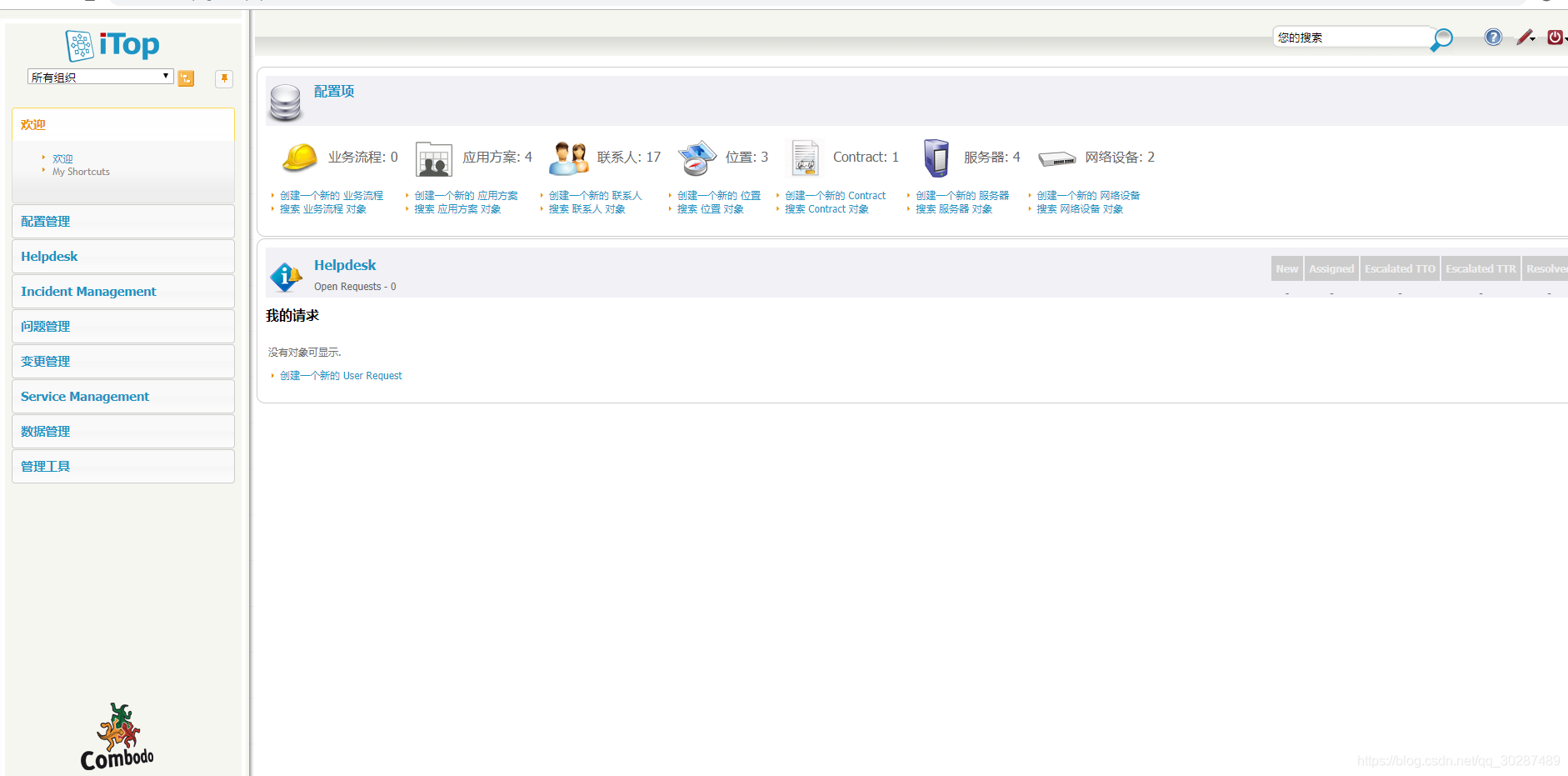






















 985
985











 被折叠的 条评论
为什么被折叠?
被折叠的 条评论
为什么被折叠?










